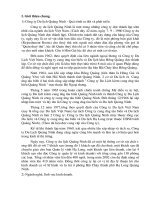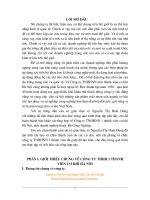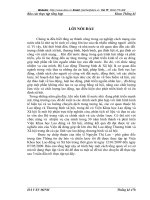Giới thiệu chung về HL3.0
Bạn đang xem bản rút gọn của tài liệu. Xem và tải ngay bản đầy đủ của tài liệu tại đây (756.04 KB, 27 trang )
Giới thiệu chung về HL3.0
HL3.0 là phần mềm trang web động sử dụng những công nghệ mới nhất của Microsoft như C#.NET, XMScripting,
Ajax.NET, Data: MS SQL Server. Đây là bộ quản trị website bằng tiếng việt trực quan nhất lần đầu tiên ra mắt tạị thị
trường Việt Nam.
Với phiên bản HL3.0, chúng tôi cung cấp cho bạn những công cụ đơn giản, dễ dàng trong sử dụng nhưng hết sức linh
động. Bạn hầu như có thể quản trị tất cả những gì bạn nhìn thấy trên trang web của bạn.
HL3.0:
• Không giới hạn số trang con
• không giới hạn hình ảnh hay độ dài của bài viết
• Không giới hạn số lượng hay cấp của cây menu
• Bổ xung tính năng cho phiên bản cực kỳ đơn giản và không gây mất thông tin của khách hàng khi nâng cấp.
• Không giới hạn ngôn ngữ kể cả các chữ tượng hình (như: Nhật, Trung Quốc...)
Trong quyển sách này chúng tôi xin giới thiệu một số chức năng chính về quản trị HL3.0
Phần 1. Các công cụ chung: là một số công cụ đi xuyên suốt quá trình quản trị
Phần 2. Quản trị hệ thống: giúp người quản trị thống kê được số người truy cập vào website, phân quyền quản trị, tổ
chức nhóm quyền…
Phần 3. Quản trị nội dung: phần này giúp ban quản trị nội dung trang chủ, trang tin, cập nhật sản phẩm, tạo mới hoặc
xóa cây menu….
Phần 4. Phần quảng cáo và liên hệ trực tuyến: giúp ban đăng hình ảnh quảng cáo hai bên, vote, marquee, weblink,
ngoài ra bạn có thể dùng Liên hệ trực tuyến để trao đổi trực tuyến với khách hàng, tiếp nhận các ý kiến và trả lời ngay
lập tức hoặc bạn cũng có thể dùng liên hệ trực tuyến để tạo sự liên lạc giữa các phòng ban, các bộ phận trong công ty...
Phần 5. Hướng dẫn quản trị thành viên
Để quản trị thử HL3.0 bạn vào
Để biết thêm chi tiết xin hãy liên hệ với chúng tôi
Rất mong nhận được sự góp ý của khách hàng !
Phần 1. Công cụ chung
I. Biểu tượng thường gặp
Biểu tượng Chức năng
Sửa
Cập nhật
Bỏ qua
Xóa
II. Hướng dẫn soạn thảo bài viết:
Trong phần soạn thảo bài viết này chúng tôi cung cấp hầu hết các tính năng của chương trình soạn thảo thông thường
(VD:Microsoft Word). Ở đây chúng tôi chỉ hướng dẫn một số tính năng đặc biệt.
CÔNG TY TNHH SẢN SUẤT THƯƠNG MẠI & PHÁT TRIỂN CÔNG NGHỆ THÔNG TIN HẠ LONG
Web site: www.halonggroup.com E-mail:
Địa chỉ: số 17/71/46 – Hoàng Văn Thái – Thanh Xuân – Hà Nội Tel/fax:04.5658136
Trang 1/27
1. Giao diện chính của hộp soạn thảo như sau:
2. Hướng dẫn sử dụng:
a. Các biểu tượng trên thanh công cụ và chức năng của nó
Biểu tượng Chức năng Phím tắt
Ô tự chọn kiểu chữ
Ô tự chọn font chữ
Ô tự chọn cữ chữ
Ô tự chọn màu nền của hộp chứa chữ
Ô tự chọn màu chữ
chữ in đậm Ctrl + B
Chữ in nghiêng Ctrl + I
Chữ gạch chân Ctrl + U
Chữ gạch giữa
Chữ phía trên
chỉ số trên
Chữ phía dưới
chỉ số dưới
Chèn ảnh
Tạo liên kết (creat hyperlink)
Gỡ bỏ liên kết đã tạo
CÔNG TY TNHH SẢN SUẤT THƯƠNG MẠI & PHÁT TRIỂN CÔNG NGHỆ THÔNG TIN HẠ LONG
Web site: www.halonggroup.com E-mail:
Địa chỉ: số 17/71/46 – Hoàng Văn Thái – Thanh Xuân – Hà Nội Tel/fax:04.5658136
Trang 2/27
Căn lề trái
Căn lề phải
Căn giữa
Căn đều 2 bên
Tạo list đánh số 1,2,3...
Tạo list đánh dấu đầu dòng
Tạo đoạn có phần giữa lồi ra
Tạo đoạn có phần giữa thụt vào
Cắt (Cut) Ctrl + X
Sao chép (Copy) Ctrl + C
Dán (Paste) Ctrl + V
Xóa toàn bộ nội dung soạn thảo
Bỏ lệnh vừa thực hiện (undo) Ctrl + Z
Tiến các lệnh vừa thực hiện(redo)
In Crtl + P
Chèn bảng
Cập nhật thời gian
Cập nhật ngày tháng
Tạo đường biên ở giữa 2 phần văn bản
Xóa mã word khi copy từ file *.doc
Đếm số ký tự trong bài viết
Gỡ bỏ font chữ
Lưu ý : Hầu hết các phím đều giống như soạn thảo thông thường ngoài phím tab. Phím Enter vẫn có chức năng
xuống dòng nhưng khi nhấn Enter khi xuống dòng sẽ cách ra 1 dòng. Nếu không muốn điều đó xảy ra bạn giữ phím shift
và nhấn Enter
b. Chèn ảnh vào bài viết
- Hướng dẫn chèn ảnh: Nhấp chuột trái nút ( ) trên thanh công cụ cửa sổ chèn ảnh sẽ thể hiện như sau:
CÔNG TY TNHH SẢN SUẤT THƯƠNG MẠI & PHÁT TRIỂN CÔNG NGHỆ THÔNG TIN HẠ LONG
Web site: www.halonggroup.com E-mail:
Địa chỉ: số 17/71/46 – Hoàng Văn Thái – Thanh Xuân – Hà Nội Tel/fax:04.5658136
Trang 3/27
+Nhấn “Browse” và nhấn đúp vào ảnh cần chọn
+ Nhấn "Upload ", bức ảnh của bạn sẽ được hiển thị tại thư mục ảnh trên nơi lưu trữ (cửa sổ trên)
+ Nhấn đúp chuột vào bức ảnh đó trong thư mục ảnh trên nơi lưu trữ, ảnh sẽ được chèn vào bài viết
Lưu ý: ảnh đưa lên để tránh trùng tên với các ảnh đã có trên nơi lưu trữ (hostting), tránh tình trạng file ảnh upload
lên đè thay vào file ảnh đã có sẵn trên host, tốt nhất là ký hiệu tên sản phẩm ví dụ như tensanpham1.jpg,
tensanphamcty.jpg…để tiện cho công cụ tìm kiếm (công cụ tìm kiếm sắp xếp theo thứ tự ưu tiên trang nào có nhiều từ khóa
cần tìm lên trên
- Chỉnh sửa chế độ ảnh (Có thể chỉnh sửa ảnh như trong soạn thảo thông thường)
Để chỉnh sửa chế độ của ảnh trong bài viết chọn ảnh (nhấn chuột trái vào ảnh) cần chỉnh và nhấn vào nút chèn ảnh ( )
Cửa sổ để nhập các thông số của ảnh sẽ xuất hiện:
+ Picture source: là đường dẫn của ảnh
+ Alternate Text: là dòng chữ ẩn (khi bạn di chuột đến ảnh đó trên site sẽ xuất hiện dòng chữ này)
+ Alignment: là ô chọn vị trí của ảnh trong bài viết (Thường là trái-left hay phải-right)
CÔNG TY TNHH SẢN SUẤT THƯƠNG MẠI & PHÁT TRIỂN CÔNG NGHỆ THÔNG TIN HẠ LONG
Web site: www.halonggroup.com E-mail:
Địa chỉ: số 17/71/46 – Hoàng Văn Thái – Thanh Xuân – Hà Nội Tel/fax:04.5658136
Trang 4/27
+ Border Thickness : là ô nhập độ dày của đường viền ảnh
+ Horizontal: là ô nhập khoảng cách từ mép 2 bên của ảnh đến các phần khác
+ Vertical: là ô nhập khoảng cách từ mép trên và dưới của ảnh đến các phần khác
Bạn nhập các thông số của ảnh vào bảng sau đó nhấn "ok" để kết thúc quá trình , nhấn "cancel " nếu không muốn
thay đổi:
Lưu ý: - Khi chèn ảnh cần chú ý phải upload ảnh lên nơi lưu trữ (hostting). Và lưu ý kích thước của ảnh cho phù hợp với
chiều ngang của website để không bị xuất hiện thanh trượt ngang rất bất tiện cho người duyệt web và ảnh hưởng rất nhiều
đến thẩm mỹ của website. Nên để độ rộng của ảnh lớn nhất khoảng 400 - 500 pixel
- Khi copy cả 1 bài viết từ trang khác hay từ máy cá nhân thì hệ thống chỉ copy đường dẫn của ảnh trong bài
viết đó lên site. Bạn cần phải upload ảnh đó lên nơi lưu trữ của mình và thay đường dẫn của ảnh tới thư mục ảnh trên nơi
lưu trữ (hossting). Nếu copy từ file trên máy thì bạn cần phải up lại ảnh cho bài viết. Nếu copy từ trang khác thì bạn có thể
không thay đổi nhưng đường dẫn của ảnh vẫn chỉ đến nơi lưu trữ của trang web đó - khi trang web đó thay đổi ảnh sẽ làm
cho ảnh ở trang của bạn bị hỏng. Nếu bạn muốn không phụ thuộc vào trang đó bạn hãy save ảnh đó về máy mình và đưa
ảnh đó lên bài viết của mình. Lưu ý không thể copy ảnh từ file word
c. Chèn bảng vào bài viết
- Chọn vị trí cần chèn bảng và nhấn vào biểu tượng ( ) trên thanh công cụ. Xuất hiện cửa sổ sau:
Bạn nhập vào các thông số của bảng:
+ Width : Độ rộng của bảng
+ Height : Độ cao của bảng
+ Cellpadding : Khoảng cách giữa các cột của bảng
+ Cellspacing : Khoảng cách giữa các dòng của bảng
+ Border : Độ dày của đường viền bảng. Độ dày bằng 0 thì các đường kẻ của bảng sẽ ẩn khi thể hiện trên
trang
+ Columns : Số cột của bảng
+ Rows : Số dòng của bảng
+ Valign Cell : Canh trên dưới hay giữa của các ô của bảng
+ Halign Cell : Canh lề của các ô của bảng
+ Percent Cols : Lựa chọn cách tính độ rộng của cột (nếu bạn tích vào thì độ rộng sẽ tính theo % độ rộng của ô
chứa bảng. Bạn nên lựa chọn tính năng này để bảng có thể co giãn tùy theo mỗi chế độ của màn hình của người duyệt
web, nên nhập chiều ngang của bảng là 100% . Nếu không sẽ tính bằng pixel)
- Cuối cùng nhấn nút "Insert Table" để kết thúc quá trình.
d. Xóa mã Word (word clean)
- Khi bạn copy 1 đoạn văn bản từ word vào phần quản trị thì mã HTML sẽ sinh ra các đoạn mã của word làm cho file
đó lớn lên rất nhiều dẫn đến ảnh hưởng đến tốc độ truy cập website.
CÔNG TY TNHH SẢN SUẤT THƯƠNG MẠI & PHÁT TRIỂN CÔNG NGHỆ THÔNG TIN HẠ LONG
Web site: www.halonggroup.com E-mail:
Địa chỉ: số 17/71/46 – Hoàng Văn Thái – Thanh Xuân – Hà Nội Tel/fax:04.5658136
Trang 5/27
- Sử dụng : Bạn bôi đen đoạn văn bản vừa copy từ word sang sau đó bạn nhấn nút , Các mã sinh ra bởi word sẽ
được xóa bỏ.
Lưu ý : Bạn không thể copy ảnh từ 1 file word sang phần soạn thảo bài viết
e. Tạo link liên kết
- Để tạo liên kết: bôi đen phần cần tạo link liên kết (Có thể là ảnh hay đoạn văn...) Và nhấn vào nút tạo liên kết ( )
trên thanh công cụ sẽ xuất hiện của sổ sau:
- Chọn giao thức trên ô type (thường dùng giao thức http:, ftp: hay mailto:) Và gõ đường liên kết (link) vào ôURL. Có
thể tạo liên kết đến các trang khác VD: “” cuối cùng nhấn “ OK” để kết thúc hay “cancel”
để bỏ qua
- Để xóa bỏ liên kết: bạn bôi đen phần đã tạo liên kết sau đó nhấn vào nút ( )
- Để tạo liên kết link đến vị trí nào đó trong trang, vào phần mã HTML tìm đến vị trí sẽ là điểm đến. Thêm thẻ link và
đặt là <a name=”số nguyên dương”>
Ví dụ khi bạn tìm đến nó có dạng: "<P><B><FONT class=main_title>Tôi có account quản lý, nhưng làm sao để quản
lý?</FONT></P” bạn thay thế bằng "<p><B><FONT class=main_title>4<A name=”Sốbạnchọn”(tên mà bạn đặt)>.Tôi
có account quản lý, nhưng làm sao để quản lý? </FONT></B></p>”
Đặt link đến vị trí đã định nghĩa: bạn bôi đen phần muốn đặt link nhấn vào nút tạo link, nhập URL là "#sốbạnchọn"
(tên mà bạn đã đặt định nghĩa)
CÔNG TY TNHH SẢN SUẤT THƯƠNG MẠI & PHÁT TRIỂN CÔNG NGHỆ THÔNG TIN HẠ LONG
Web site: www.halonggroup.com E-mail:
Địa chỉ: số 17/71/46 – Hoàng Văn Thái – Thanh Xuân – Hà Nội Tel/fax:04.5658136
Trang 6/27
Phần 2. Quản trị hệ thống
Bao gồm: - Thống kê truy cập
- Phân quyền user
- Quản trị hệ thống chung
- Quản trị footer (Địa chỉ)
I. Phân quyền user: tạo các user quản trị website
Trong phiên bản HL3.0, chúng tôi chỉ cung cấp cho user 3 loại quyền đơn giản như: webadmin, admin, guest
- Web admin : web admin là mức quyền cao nhất, có quyền quản trị toàn bộ trang web cả về quản trị nội dung trang
web, quản trị hệ thống và các user khác. User có quyền web admin có thể tạo hay xóa bỏ user khác, thay đổi password và
các thông tin của user khác
- Admin : admin là mức quyền gần tương đương với web admin chỉ trừ việc quản trị các user khác. Nghĩa là user có
quyền admin có thể quản trị nội dung trang web, quản trị hệ thống. Nhưng không được phép xem, thay đổi thông tin của
các user khác
- Guest : guest là mức quyền thấp nhất có quyền tương tự admin nhưng không có quyền quản trị hệ thống
1.Thêm user:
- Nhấn vào hệ thống/phân quyền user, cửa sổ quản trị user được thể hiện như sau:
- Trong đó bao gồm danh sách các user đã tạo, các nút thêm sửa xóa
- Nhấn vào nút và nhập các thông số của user (Lưu ý tạo các quyền của user như đã trình bày phía
trên)
CÔNG TY TNHH SẢN SUẤT THƯƠNG MẠI & PHÁT TRIỂN CÔNG NGHỆ THÔNG TIN HẠ LONG
Web site: www.halonggroup.com E-mail:
Địa chỉ: số 17/71/46 – Hoàng Văn Thái – Thanh Xuân – Hà Nội Tel/fax:04.5658136
Trang 7/27
-Nhấn nút ( ) để kết thúc quá trình
2. Sửa, xóa thông tin các user
- Muốn sửa thông tin các user nh ấn ( ) của user cần sửa (bên trái của mỗi user) và nhập các thông tin sửa đổi và
nhấn ( ) để kết thúc quá trình
- Muốn xóa user nào thì chọn user đó và nhấn nút ( ) của user đó.
Chú ý: Các user đều có thể thay các thông số của mình bằng cách nhấn vào "thay đổi thông tin" sau khi đăng nhập và
nhập lại các thông tin muốn thay đổi
II. Quản trị hệ thống chung
Hệ thống chung là phần bạn quản lý một số thông tin chung về trang web như các chế độ hiển thị của Gallery, sản
phẩm, địa chỉ hộp thư Feedback, ngôn ngữ mặc định thể hiện trang web. Cửa sổ quản trị thể hiện như sau:
1. Quản trị chế độ hiển thị của Gallery
Gallery là phần thể hiện các ảnh trên trang web. Phần này giúp qui định số ảnh hiển thị trên 1 trang và số ảnh trên 1
dòng khi thể hiện ra trang chủ (lưu ý chỉ nên từ 12 đến 18 ảnh trên một trang, 02 đến 03 ảnh trên một dòng để có chế độ
hiển thị đẹp nhất).
CÔNG TY TNHH SẢN SUẤT THƯƠNG MẠI & PHÁT TRIỂN CÔNG NGHỆ THÔNG TIN HẠ LONG
Web site: www.halonggroup.com E-mail:
Địa chỉ: số 17/71/46 – Hoàng Văn Thái – Thanh Xuân – Hà Nội Tel/fax:04.5658136
Trang 8/27
Nhập các thông tin cần thay đổi và nhấn ( ) để cập nhật
2. Quản trị chế độ hiển thị của sản phẩm
Tương tự như phần Gallery, giúp người quản trị quy định bao nhiêu sản phẩm được hiển thị trên một dòng, số sản
phẩm thể hiện trên một trang, số sản phẩm/dòng thể hiện ra trang chủ (lưu ý chỉ nên từ 12 đến 18 sản phẩm trên một
trang, 02 đến 03 sản phẩm trên một dòng để có chế độ hiển thị đẹp nhất).
Nhập thông tin cần cập nhật rồi nhấn ( ) để kết thúc
3. Quản trị Feedback (Phản hồi của khách hàng)
Feedback là phần nhận các ý kiến phản hồi của khách hàng. Bạn cần phải điền một số thông tin sau :
- Tên máy server nơi có trang web (localhost)
- Địa chỉ hộp thư - nơi nhận thư phản hồi của khách hàng
- Nếu muốn có thêm các hộp thư khác nhận thư phản hồi của khách hàng, thêm địa chỉ các hộp thư vào các ô "Đồng
gửi đến hộp thư" và "Gửi thêm đến hộp thư "
- Nhấn nút ( ) để cập nhật thông tin
4. Ngôn ngữ mặc định
Trang web của bạn có thể có nhiều ngôn ngữ thể hiện khác nhau nhưng bạn muốn khi người dùng truy cập vào trang
web thì trang web với một ngôn ngữ nào đó sẽ được mặc định hiển thị (ví dụ trang web của bạn có ba ngôn ngữ thể hiện
là tiếng Việt, tiếng Anh và tiếng Pháp nhưng bạn muốn mỗi khi truy cập vào trang web thì trang web tiếng Việt sẽ được
hiển thị đầu tiên) Để làm điều đó bạn nhấn chuột vào ô "Chọn ngôn ngữ mặc định " và chọn một trong các ngôn ngữ thể
hiện của trang web
Cuối cùng nhấn ( ) để cập nhật thông tin
III. Hướng dẫn sử dụng Footer (Địa chỉ)
Footer (Địa chỉ) là phần thông tin về công ty của bạn, thường nằm ở phía dưới trang web ( bao gồm địa chỉ công
ty, số điện thoại ...)
Bạn vào quản trị hệ thống/Footer, cửa sổ quản trị thể hiện như sau:
- Nhập các thông tin muốn thể hiện
CÔNG TY TNHH SẢN SUẤT THƯƠNG MẠI & PHÁT TRIỂN CÔNG NGHỆ THÔNG TIN HẠ LONG
Web site: www.halonggroup.com E-mail:
Địa chỉ: số 17/71/46 – Hoàng Văn Thái – Thanh Xuân – Hà Nội Tel/fax:04.5658136
Trang 9/27
- Nhấn vào nút ( ) để kết thúc, hay nút nếu không muốn thay đổi
Phần 3.Quản trị nội dung
Như đã giới thiệu với HL3.0 cho phép bạn quản trị tất cả những gì bạn nhìn thấy trên trang web của mình.Với
phần quản trị nội dung này bạn hoàn toàn có thể quản trị tất cả các phần liên quan đến nội dung trang web như:
- Tạo mới các bài viết với nhiều nội dung khác nhau (như sản phẩm, tin tức, gallery...)
- Thay đổi các bài viết có sẵn cả về nội dung và hình thức trình bày
- Xóa bỏ hoàn toàn các bài viết trên trang web
- Tạo các liên kết ngầm (link) trong bài viết đến các trang web khác
- Chèn ảnh vào các bài viết
- Tạo mới, sửa đổi, sắp xếp, xóa bỏ hoàn toàn các menu
- Tạo ra các menu con ở nhiều cấp khác nhau
- Tạo mới hay sửa nội dung trang chủ….
I. Hướng dẫn quản trị cây menu
Cây menu là nơi chứa các liên kết dẫn tới tất cả các trang tin trên trang web. Menu có các thuộc tính (loại) sau:
- Nhãn: dùng để tạo ra các tiêu đề phân cách giữa các chủ đề (VD kinh tế, giáo dục…) của các menu, khi bạn nhấn chuột
vào nhãn sẽ không có sự kiện nào xảy ra
- Tin tức: thường dùng để tạo ra các menu tin tức, thể hiện phần sơ bộ của bài viết khi menu này có từ 2 bài trở lên hoặc
chi tiết khi menu có 1 bài. Có thể thể hiện ra trang chủ. (xem quản trị menu phía dưới và quản trị nội dung các trang)
- Sản phẩm: thường dùng để đưa sản phẩm và thông tin về sản phẩm. Sản phẩm sẽ được thể hiện ra trang web là tập hợp
các ảnh đặc trưng cùng thông tin tóm tắt của các sản phẩm và shopping card đơn giản. Số sản phẩm trên trang, dòng tùy
thuộc bạn định trong quản trị hệ thống chung.
- Gallery: thường dùng để tạo các thư viện ảnh. Được thể hiện gồm 1 ảnh nhỏ và tên tác giả, khi nhấp chuột trái vào ảnh
sẽ mở ra 1 cửa sổ mới chứa ảnh thực và thông tin về ảnh mà bạn đã cập nhật. Khi bạn nhấn chuột vào ảnh thật này cửa sổ
sẽ đóng lại. Số ảnh trên 1 trang hay 1 dòng tùy thuộc vào bạn đặt trong phần quản trị hệ thống.
- Feedback: dùng để tạo ra các menu nhận ý kiến, góp ý của khách hàng qua hòm thư được chỉ định mà bạn đã add vào
trong phần quản trị hệ thống
- Link: tạo ra các menu có thể kết nối đến các trang web khác, phần khác của chính trang web này
(http://tendiachimabanmuonlinktoi) hay đặt đến hòm thư (mailto:tenmailcanguitoi )
1. Tạo menu cấp 1 (menu chính): bạn vào phần Quản trị cây menu và thực hiện theo các bước sau
- Nhấn nút ( ) xuất hiện cửa sổ:
- Nhập tên menu vào ô "Tên menu" và chọn loại menu trong ô "Loại menu" (xem phần hướng dẫn về "loại menu" )
- Tích vào ô (hiển thị trên cây menu ngang) nếu muốn thể hiện trên thanh menu ngang. Nếu không menu sẽ hiển thị
trên cây menu dọc
CÔNG TY TNHH SẢN SUẤT THƯƠNG MẠI & PHÁT TRIỂN CÔNG NGHỆ THÔNG TIN HẠ LONG
Web site: www.halonggroup.com E-mail:
Địa chỉ: số 17/71/46 – Hoàng Văn Thái – Thanh Xuân – Hà Nội Tel/fax:04.5658136
Trang 10/27